Za sve uzorci redoslijedom kojim možete preuzeti DVIJE datoteke za svaki uzorak:
1. PDF datoteka s uzorkom u više formata koja se može ispisati na pisaču ili ploteru na listovima papira formata A0, A1, A2, A3 ili A4, sa samostalnim dijeljenjem u listove i ispravnim ispisom samo u besplatni adobe reader.
2. Uzorak A4 PDF datoteke, koji je već podijeljen na A4 listove i može se printati na bilo kojem uređaju u bilo kojem programu, uključujući preglednike i mobilne telefone, ali samo na A4 listovima.
Redoslijed ispisa za ove dvije opcije datoteke malo je drugačiji.
Pažljivo pročitajte kako pravilno ispisati obje datoteke uzoraka!
Kliknite na odgovarajuću poveznicu kako biste otišli na pravo mjesto upute.
- Kako ispisati PDF datoteku u više formata nakon što je podijelite na listove A4, A3, A2, A1 ili A0.
- Kako ispisati datoteku uzorka u više formata za one koji imaju staru verziju Adobe Readera.
- Kako ispisati datoteku uzorka A4 (dodatnu datoteku) u bilo kojem programu na bilo kojem uređaju, uključujući i mobilne.
- Kako preuzeti uzorak i sačuvati ga zauvijek.
- Kako preuzeti i instalirati besplatni softver za ispis
- Kako ispisati otiske u punoj veličini na A4 listove - na engleskom.
- Video montaže crteža
- Bilješke
Neiskusni korisnici također mogu postaviti pitanja koja se pojave "iznad" tri klika.
Na primjer, kako preuzeti uzorak prije ispisa.
Kako ispisati PDF datoteku više formata nakon što je podijelite na listove A4, A3, A2, A1 ili A0
Kako ispisivati u najnovijoj verziji besplatnog Adobe Acrobat Reader DC
VAŽNO! U pametnim telefonima, u pravilu, sistemski program preuzima PDF datoteku i odmah otvara uzorak u pregledniku.
U pregledniku nećete moći ispravno ispisati ovu datoteku. Možete vidjeti gdje je datoteka preuzeta na sljedeći način:
Dodirnite izbornik preglednika na vrhu ikone zaslona  ili
ili  (ovisno o OS-u telefona) i odaberite stavku Postavke.
(ovisno o OS-u telefona) i odaberite stavku Postavke.
Pomaknite se prema dolje i odaberite Preuzete datoteke. Tamo će biti naznačena mapa u koju su spremljeni preuzeti uzorci.
Postupak radnja
- Prvo, nakon što otvorite ovu datoteku u programu Adobe Acrobat Reader DC, kliknite na ikonu pisača na vrhu prozora programa
Otvorit će se dijaloški okvir za ispis.
- Drugo, u ovom dijaloškom okviru na kartici "Stranice" bit će vam naznačeno broj višeformatnih stranica u PDF datoteciNpr 1-3 ili 1-2 (nemojte pobrkati broj stranice s više formata u datoteci sa broj listova papira u vašoj veličini u pisaču ili ploteru koji trebate ispisati uzorak). Ovaj prozor prikazuje broj višeformatnih PDF stranica datoteke, broj listova papira koji će biti potreban za ispis ovisi o formatu listova na koje ćete ispisivati. Pročitajte više o tome i Pogledaj sliku.
Uključite preklopnik stranica i uklonite prvu stranicu s ispisa (odnosno informacijsku stranicu - uostalom, ona vam ne treba za ispis uzorka).
Ako zauzeli ste 1-3zatim staviti u kutiju 2-3, ako stojeći 1-2onda odlazi samo 2.
VAŽNO! Ako vaša datoteka s više formata nema informacijsku stranicu, ostavite potvrdni okvir Stranice - SVE!
- Treće, pritisni gumb POSTER, pojavit će se opcije za dijeljenje na listove - pogledajte njihovu svrhu na slici.
Naljepnice, oznake - povećanje broja listova na kojima će se ispisati uzorak. Možete eksperimentirati s ovim postavkama.
- Četvrto, kliknite gumb Postavljanje stranice na dnu ovog dijaloškog okvira. Otvorit će se još jedan prozorčić u kojem postavite veličinu papira na koju ćete ispisivati A0 ili A1 ili A3 ili A4. I također staviti Orijentacija: Portret. Pritisnite OK.
S orijentacijom stranice možete i vi eksperiment.
Sada desno u dijaloškom okviru Možeš vidjeti na koliko listova papira bit će slomljena svaku PDF stranicu u više formata.
U primjeru na slici: iz PDF datoteke tiskan 2. i 3 višeformatnih stranica (prvu informacijsku stranicu isključili smo iz ispisa), svaka će od njih biti podijeljena na 12 listova A4 papira.
Ukupno ćete za ovaj uzorak imati 24 lista A4 papira. I dalje možete vidjeti sličicu stranicekako će svaka od stranica više veličina biti razbijena na listove papira vaše veličine. U primjeru na slici: 3 reda po 4 lista A4 papira u svakom redu na svakoj od dvije PDF stranice u više formata. Za druge formate listova papira, njihov broj za svaku PDF stranicu s više formata bit će različit. Također, broj listova papira ovisit će o vašem pisaču i njegovom upravljačkom programu.
Možete pritisnuti gumb PEČAT.
Kako ispisati uzorak u više formata za one koji imaju staru verziju Adobe Readera
Za one koji imaju staru verziju Adobe Readera, preporučujemo da ga ažuriraju na trenutnu verziju! Ako iz nekog razloga ne možete ili ne želite izvršiti nadogradnju, pročitajte dalje:
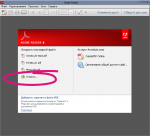 Nakon pokretanja Adobe Reader nudi otvaranje datoteka - prvim klikom miša.
Nakon pokretanja Adobe Reader nudi otvaranje datoteka - prvim klikom miša.
Nakon što otvorite željenu datoteku, kliknite na ikonu pisača u gornjem lijevom kutu (na slici je zaokružena).
U dijaloškom okviru koji se otvori, na kartici Raspon ispisa, uklonite stranicu s informacijama iz ispisa: imat ćete broj višeformatnih stranica u PDF datoteciNpr 1-3 ili 1-2 (nemojte pobrkati broj stranice s više formata u datoteci sa broj listova papira u vašoj veličini u pisaču ili ploteru koji vam je potreban za ispis uzorka). Ovaj prozor prikazuje broj višeformatnih PDF stranica datoteke, broj listova papira koji će biti potreban za ispis ovisi o formatu listova na koje ćete ispisivati.
Uključite preklopnik stranica i uklonite prvu stranicu s ispisa (odnosno informacijsku stranicu - uostalom, ona vam ne treba za ispis uzorka).
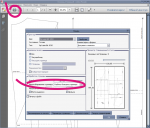 Ako zauzeli ste 1-3zatim staviti u kutiju 2-3, ako stojeći 1-2onda odlazi samo 2.
Ako zauzeli ste 1-3zatim staviti u kutiju 2-3, ako stojeći 1-2onda odlazi samo 2.
VAŽNO! Ako vaša datoteka s više formata nema informacijsku stranicu, ostavite potvrdni okvir Stranice - SVE!
Desno od oznake "Skaliranje stranice" odaberite opciju "Razdijeli velike stranice" i pritisnite "Enter".
U nekim verzijama programa Adobe Reader, prozor Print Preferences izgleda nešto drugačije.
Trebali biste "kliknuti" gumb "Poster" u prozoru programa i gumb Ehter na tipkovnici računala.
Upozorenje!
Nemaju sve verzije Adobe Readera ovu značajku!
Naši korisnici su imali problema s verzijom Adobe Reader IX.
Imajte na umu da mobilna verzija Adobe Readera nema potrebne opcije za ispis uzoraka.
Kako ispisati datoteku uzorka A4 (dodatnu datoteku) u bilo kojem programu na bilo kojem uređaju, uključujući mobilni
Datoteka A4 uzorka može se ispisati na listove A4 papira ne samo u programu Adobe Reader, već i izravno iz preglednika. Ovdje je sve jednostavno, budući da je datoteka već podijeljena na A4 listove i unaprijed pripremljena za ispis na listovima ovog formata. Pozabavimo se postavkama na primjeru preglednika Chrome. Budući da je najčešće u mobilnim uređajima s operativnim sustavom Android ovaj preglednik zadani.
1. Pritisnite gumb Ispis u programu u kojem ste otvorili uzorak.
2. U dijaloškom okviru za ispis koji se otvori provjerite postavke ispisa:
STRANICE - Za početak ispišite prvu informacijsku stranicu s potvrdnim okvirom, tj. uključite izmjenjivač stranica i stavite 1.
VELIČINA (za Adobe Reader NIJE poster, kao u datoteci s više formata, već gumb Veličina) - Stvarna veličina ili Prilagođeno mjerilo - 100%.
ORIJENTACIJA - Knjiga.
3. Ispišite prvu stranicu s probnim kvadratom.
Izmjerite ispitni kvadrat na ispisanom listu papira.
Ako je 10 cm x 10 cm, ispišite preostale stranice uzorka.
Što učiniti ako ispitni kvadrat nije jednak 10 cm x 10 cm
Ova situacija je moguća i ovisi o značajkama upravljačkog programa vašeg pisača i značajkama preglednika ili drugog programa iz kojeg ispisujete uzorak.
Što učiniti?
Na primjer, ispisali ste list s probnim kvadratom i njegove stranice su 9,5 cm x 9,5 cm.
U postavkama ispisa postavite: Custom scale - 105% i s tim postavkama ispišite prvu stranicu datoteke s kvadratićem.
Ili još jedan primjer. Stranice kvadrata su 10,8 cm. Postavite Custom Scale na 92%
Sve bi trebalo uspjeti.
Kako preuzeti uzorak i zauvijek ga spremiti na svoj uređaj
Pogledajmo u poštanski sandučić u mapi "Dolazna" slova. Nakon kupnje trgovina uzoraka će vam poslati tri pisma:
- Kopija narudžbe - "Uzorci za šivanje vlastitim rukama Vere Olkhovskaya podaci o narudžbi br. HHHHH".
- Link ili linkovi za preuzimanje PDF datoteka uzoraka.
- Potvrda o primitku uplate - "Status narudžbe promijenjen: Vaša narudžba XXXXX".
Nemojte žuriti s brisanjem ovih slova.
Odjednom ćete izgubiti datoteku uzorka i trebat će vam pomoć administratora trgovine da je ponovno dobijete.
Prijeđimo na preuzimanje.
 Kada otvorite pismo s uzorkom, vidjet ćete naziv datoteke i poveznicu (ili poveznice) za preuzimanje PDF datoteka s uzorkom.
Kada otvorite pismo s uzorkom, vidjet ćete naziv datoteke i poveznicu (ili poveznice) za preuzimanje PDF datoteka s uzorkom.
Ako ste izradili više uzoraka u jednoj narudžbi, tada će u istom pismu biti poveznice na sve uzorke koje ste naručili. Svaki uzorak ima svoju poveznicu.
Važno! od 1. prosinca 2019 godine za sve nove krojeve koje šaljemo DVIJE datoteke za svaku gradaciju veličine u uzorku: jedna datoteka prilagođena za ispis na A4 listove u bilo kojem programu na bilo kojem uređaju i druga izvorna datoteka iz koje možete ispisati uzorak na bilo kojoj veličini papira od A0 do A4, ali samo u Adobe Readeru i samo s računala ili laptopa. Postupno ćemo sve naše dosadašnje obrasce prenijeti na takve narudžbenice.
Slijedite vezu a na stranici koja se otvori vidjet ćete svoj pojedinačni ID za preuzimanje i gumb PREUZMI. Ako poveznica u pismu nije aktivna, tada je potrebno kopirati i zalijepiti u adresnu traku vašeg preglednika.
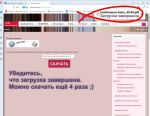 Ostaje samo kliknuti gumb "Preuzmi", jer je identifikator već unesen.
Ostaje samo kliknuti gumb "Preuzmi", jer je identifikator već unesen.
Nakon što kliknete gumb "Preuzmi", sistemski program računala od vas traži da odaberete mapu za spremanje datoteke uzorka.
Odaberite "Dokumenti", "Preuzimanja" ili bilo koju drugu mapu koja vam odgovara.
Ali važno je ne zaboraviti gdje ste spremili uzorak.
Nakon što kliknete gumb "Spremi", provjerite je li preuzimanje dovršeno.
VAŽNO! U pametnim telefonima, u pravilu, sistemski program preuzima PDF datoteku i odmah otvara uzorak u pregledniku.
U pregledniku nećete moći ispravno ispisati ovu datoteku. Možete vidjeti gdje je datoteka preuzeta na sljedeći način:
Dodirnite izbornik preglednika na vrhu ikone zaslona  ili
ili  (ovisno o OS-u telefona) i odaberite stavku Postavke. Pomaknite se prema dolje i odaberite Preuzete datoteke.
(ovisno o OS-u telefona) i odaberite stavku Postavke. Pomaknite se prema dolje i odaberite Preuzete datoteke.
Nakon kupnje uzorak je moguće preuzeti još četiri puta, primjerice, spremiti ga u drugu mapu ili na drugi uređaj.
Ako trebate dodatna preuzimanja, odgovorite na kopiju narudžbe koja vam je stigla na e-mail i zamolite administratora da ponovno preuzme ili vam pošalje datoteku uzorka kao privitak.
Ako se datoteka šalje kao privitak, bit će potrebno i nju spremiti na disk i tek onda ispisati.
Kako preuzeti besplatni program za ispis
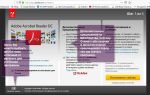 Besplatni Adobe Acrobat Reader DC ili Adobe Reader mora biti instaliran na vašem računalu.
Besplatni Adobe Acrobat Reader DC ili Adobe Reader mora biti instaliran na vašem računalu.
Acrobat dolazi s dodatnim softverom koji ne možete preuzeti (nije besplatan) - samo uklonite ptice u srednjem bloku prozora (kako je prikazano na slici) i kliknite na žuti gumb "Instaliraj sada" te slijedite upute za instalaciju programa na službenoj web stranici Adobe.
VAŽNO! Za verziju ovog programa za mobilni telefon, prozor za preuzimanje bit će drugačiji. Preporučamo ispis uzoraka ne koristite aplikaciju Adobe Acrobat za mobilne telefone.
Čak i ako ste uzorak kupili s mobilnog telefona, poželjno je da ga isprintate s računala!
Da biste besplatno preuzeli najnoviju verziju ovog programa na ruskom za računala i prijenosna računala sa službene web stranice Adobe, slijedite ovu vezu:
Preuzmite besplatni softver za ispis uzoraka
Za računala i laptope bez registracije. Ako pristupite ovoj poveznici na svom mobilnom telefonu, Adobe će od vas tražiti da se registrirate! Ili se prijavite s profilom na društvenoj mreži.
Video montaže crteža
I video o tome kako sastaviti crtež i rezati prema elektroničkim uzorcima
Ako je uzorak na nekoliko velikih listova, kako se ne biste zbunili tijekom sastavljanja, pogledajte drugu video uputu
Prilikom prikupljanja uzorka ispisanog na A4 listovima, pogledajte kako uzorak izgleda na crtežima pogleda na stranici opisa.
Ili, ako koristite računalo, otvorite besplatni Adobe Reader i kliknite gumb za ispis da biste se kretali kroz prozor za ispis.
Bilješke
Ako ispisujete na foto pisaču koji ispisuje bez obruba, svakako uključite opciju "cut marks", na drugim pisačima uključivanje ove opcije će povećati potrošnju papira.
Neki uzorci za uštedu papira izrađuju se "u načinu preklapanja".
Za ispis se preporučuju inkjet pisači u boji i višenamenski uređaji.
Određeni modeli Hewlett Packard HP laserskih pisača i višenamjenskih uređaja mogu neispravno ispisivati PDF datoteke dodavanjem redaka "po vlastitom nahođenju", što je zbog sukoba između upravljačkog programa pisača i OS-a računala.
Stoga preporučamo da ispise usporedite s crtežima pogleda i prije kupnje uzoraka koristite besplatne uzorke kako biste se upoznali s postupkom tiska.
Preuzmite besplatne uzorke za suđenje
|
||||||||||
|
||||||||||
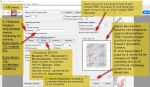
























 Pridružite se mojoj zajednici na Viberu...
Pridružite se mojoj zajednici na Viberu...











